9.4 Administration des portlets enregistrés
La page Admin du portlet permet d'effectuer les tâches suivantes liées aux enregistrements de portlet dans une application de portlet :
- Section 9.4.1, Accès aux enregistrements de portlet dans l'application de portlet déployée
- Section 9.4.2, Affichage des informations sur les enregistrements de portlet
- Section 9.4.3, Attribution de catégories aux enregistrements de portlet
- Section 9.4.4, Modification des paramètres d'enregistrement des portlets
- Section 9.4.5, Modification des préférences d'enregistrement des portlets
- Section 9.4.6, Attribution d'autorisations de sécurité aux enregistrements de portlet
- Section 9.4.7, Suppression de l'enregistrement d'un portlet
9.4.1 Accès aux enregistrements de portlet dans l'application de portlet déployée
La liste Applications de portlet affiche les enregistrements de portlet pour chaque définition de portlet dans une application sélectionnée.
Pour accéder aux enregistrements de portlet dans l'application déployée :
-
Dans la liste Applications de portlet, développez l'application pour laquelle vous souhaitez accéder aux définitions et enregistrements de portlet.
L'arborescence affiche toutes les définitions de portlet sous l'application de portlet concernée :
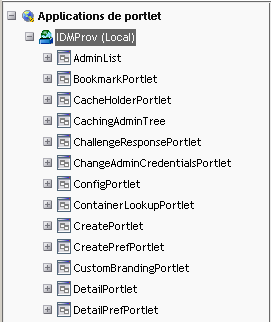
-
Développez la définition de portlet pour laquelle vous souhaitez accéder aux enregistrements du portlet.
L'arborescence affiche tous les enregistrements de portlet sous cette définition :
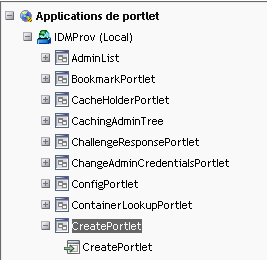
9.4.2 Affichage des informations sur les enregistrements de portlet
Vous pouvez afficher les informations (en lecture seule) suivantes sur un enregistrement de portlet de la liste :
- Nom d'affichage
- Type d'enregistrement
- Titre du portlet
- Type d'exécution (synchrone ou asynchrone)
- Nom de classe
- Description
Pour afficher les informations sur les enregistrements de portlet :
- Dans la liste Applications de portlet, sélectionnez l'enregistrement de portlet voulu.
Un panneau Général apparaît sur la droite, affichant des informations sur l'enregistrement de portlet sélectionné :
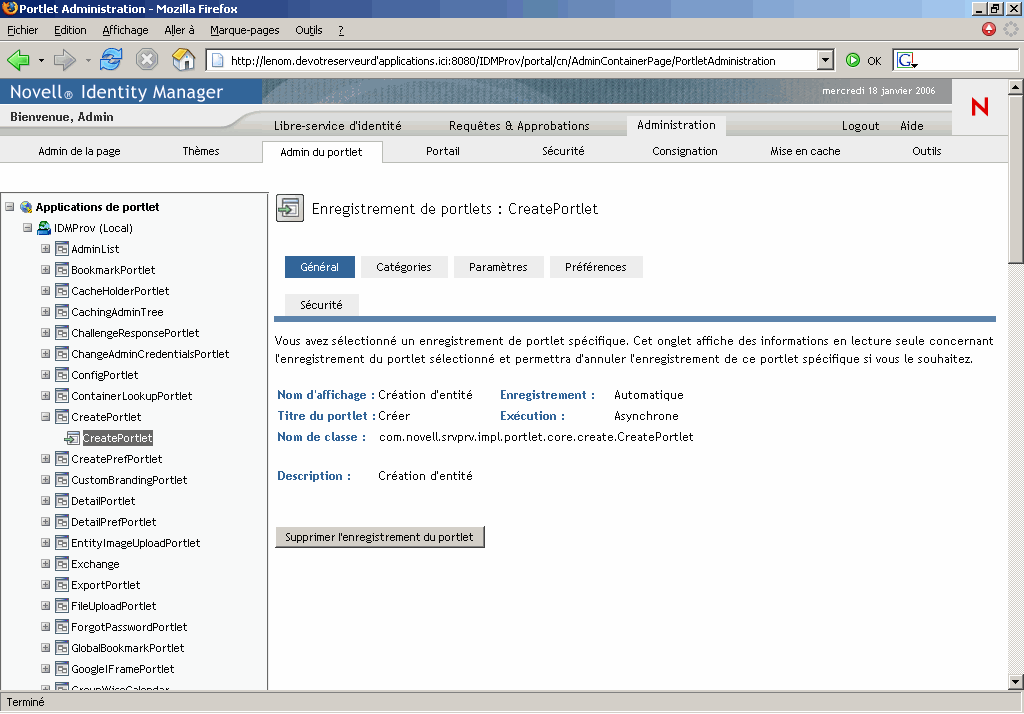
9.4.3 Attribution de catégories aux enregistrements de portlet
Pour faciliter la recherche de portlets spécifiques dans une application de portlet, vous pouvez organiser les enregistrements de portlet par catégorie.
Pour attribuer des catégories aux enregistrements de portlet :
-
Dans la liste Applications de portlet, sélectionnez l'enregistrement de portlet auquel vous souhaitez attribuer une catégorie.
Un panneau Général s'affiche sur la droite.
-
Accédez au panneau Catégories.
Ce panneau affiche les listes de catégories disponibles et attribuées pour l'enregistrement de portlet sélectionné :
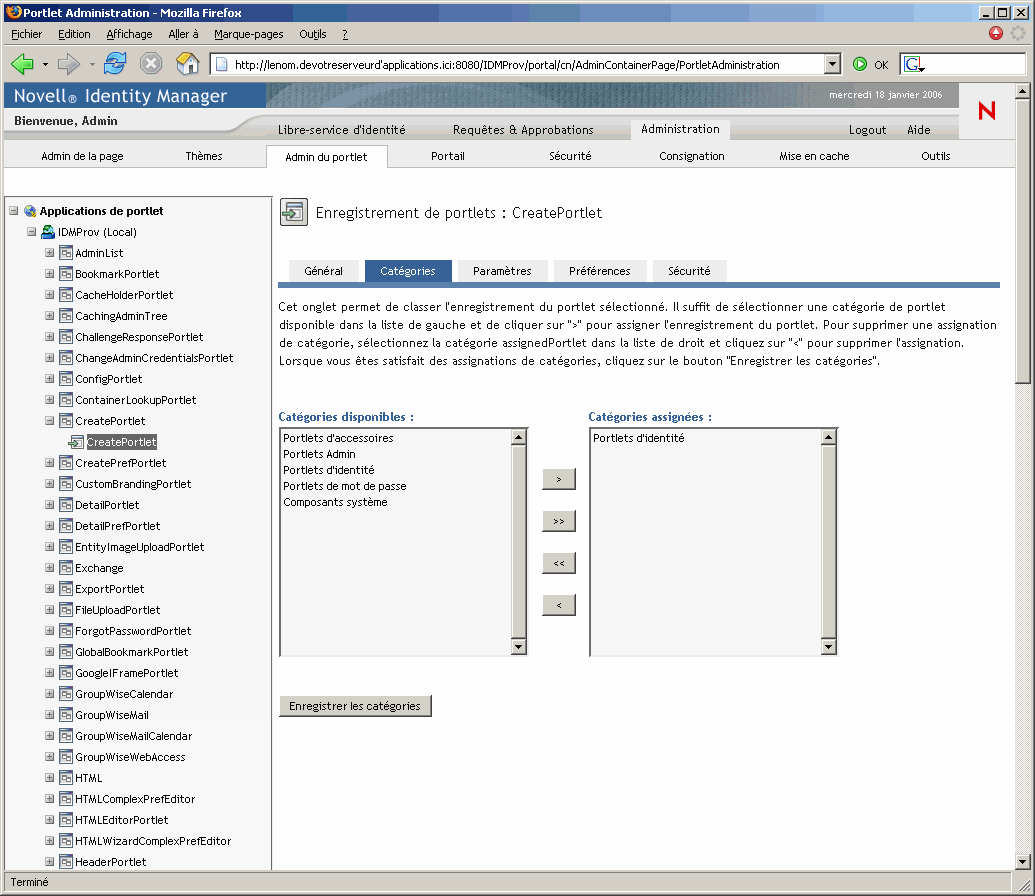
-
Mettez à jour la liste Catégories assignées, si nécessaire :
-
Cliquez sur Enregistrer les catégories.
9.4.4 Modification des paramètres d'enregistrement des portlets
Les paramètres des portlets définissent l'interaction du portail (application utilisateur Identity Manager) avec des portlets individuels. Chaque portlet est configuré avec les paramètres suivants :
- Titre
- Timeout maximum
- Nécessite une authentification
- Afficher la barre de titre
- Non visible pour l'utilisateur
- Options définies dans l'application de portlet
Les paramètres Standard Java Portlet 1.0 sont définis dans le descripteur de déploiement du portlet (portlet.xml) du fichier WAR de l'application de portlet. Vous pouvez modifier les valeurs de ces paramètres à chaque enregistrement via la page Admin du portlet. Les nouvelles valeurs ne s'appliquent alors qu'à l'enregistrement de portlet sélectionné.
Pour modifier les paramètres d'enregistrement de portlet :
-
Dans la liste Applications de portlet, sélectionnez l'enregistrement de portlet dont vous souhaitez modifier les paramètres.
Un panneau Général s'affiche sur la droite.
-
Accédez au panneau Paramètres.
Ce panneau affiche les paramètres courants de l'enregistrement de portlet sélectionné :
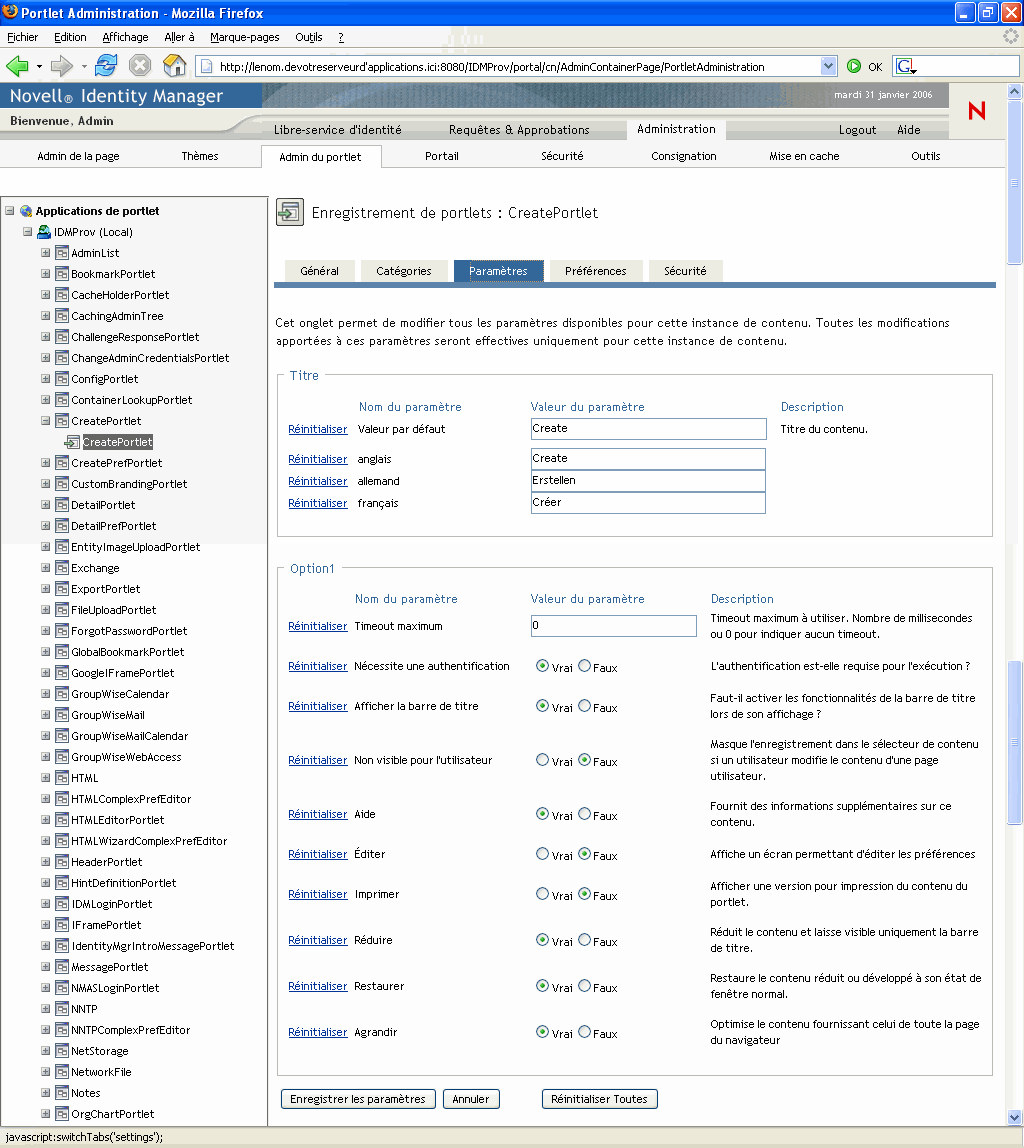
-
Modifiez les paramètres, si nécessaire.
Lorsque vous travaillez sur ce panneau, vous pouvez également effectuer les opérations suivantes :
-
Cliquez sur Enregistrer les paramètres.
9.4.5 Modification des préférences d'enregistrement des portlets
Les préférences de portlet sont définies par le développeur du portlet au moment de la conception dans le descripteur de déploiement du portlet. Elles varient d'un portlet à l'autre, en fonction de l'implémentation réalisée par le développeur du portlet.
Vous pouvez modifier les valeurs de ces préférences à chaque enregistrement via la page Admin du portlet. Les nouvelles valeurs ne s'appliquent alors qu'à l'enregistrement de portlet sélectionné.
Pour modifier les préférences d'enregistrement de portlet :
-
Dans la liste Applications de portlet, sélectionnez l'enregistrement de portlet dont vous souhaitez modifier les préférences.
Un panneau Général s'affiche sur la droite.
-
Accédez au panneau Préférences.
Ce panneau affiche les préférences courantes de l'enregistrement de portlet sélectionné :
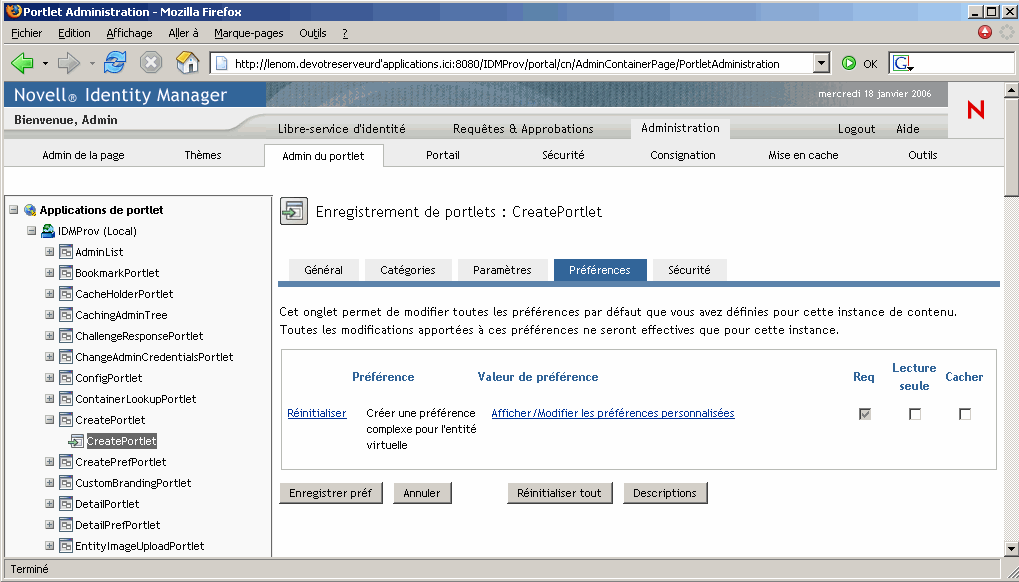
-
Modifiez les préférences, si nécessaire.
Lorsque vous travaillez sur ce panneau, vous pouvez également effectuer les opérations suivantes :
-
Pour modifier la version localisée d'une préférence pour chaque langue spécifiée dans la définition du portlet, procédez comme suit :
-
Cliquez sur le lien Détails associée à cette préférence (le cas échéant).
Le panneau affiche les valeurs des préférences pour chaque langue.
-
Modifiez les valeurs, si nécessaire.
-
Cliquez sur OK pour appliquer vos modifications et retourner à la liste de préférences principale.
-
-
Cliquez sur Enregistrer les préférences.
9.4.6 Attribution d'autorisations de sécurité aux enregistrements de portlet
Vous pouvez attribuer les autorisations de sécurité suivantes à des utilisateurs, des groupes et des conteneurs pour les enregistrements de portlet :
Lorsque vous modifiez les autorisations de sécurité, les nouvelles valeurs ne s'appliquent qu'à l'enregistrement de portlet sélectionné.
Pour attribuer des autorisations de sécurité aux enregistrements de portlet :
-
Dans la liste Applications de portlet, sélectionnez l'enregistrement de portlet dont vous souhaitez modifier les autorisations de sécurité.
Un panneau Général s'affiche sur la droite.
-
Accédez au panneau Sécurité.
Ce panneau affiche les autorisations de sécurité courantes pour l'enregistrement de portlet sélectionné :
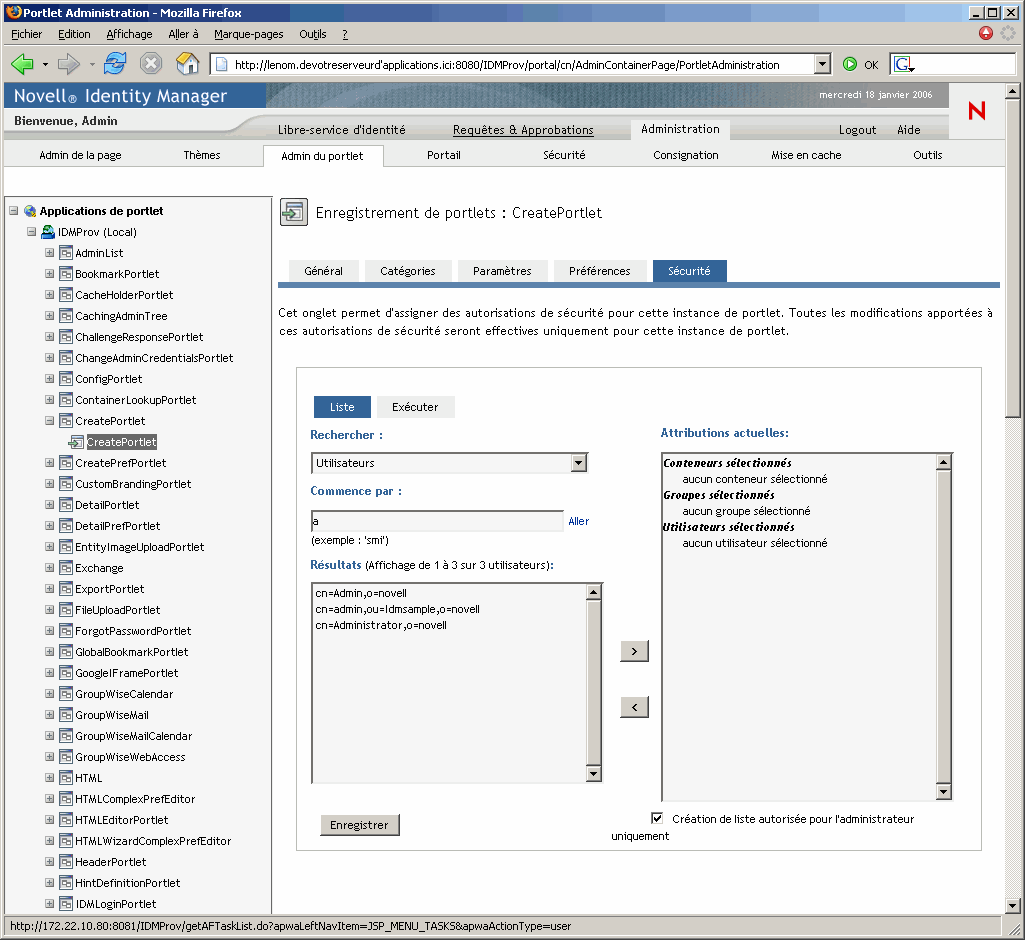
-
Accédez à l'onglet Liste ou Exécuter, selon le type d'autorisation que vous voulez attribuer.
-
Indiquez les valeurs des paramètres de recherche suivants :
-
Cliquez sur Aller.
Les résultats de la recherche apparaissent dans la liste Résultats.
-
Sélectionnez les utilisateurs, groupes ou conteneurs que vous souhaitez attribuer à l'enregistrement de portlet, puis cliquez sur le bouton Ajouter (>).
SUGGESTION:Maintenez la touche Ctrl enfoncée pour faire des sélections multiples.
-
Activez ou désactivez le verrouillage de l'enregistrement de portlet de la façon suivante :
-
Cliquez sur Enregistrer.
9.4.7 Suppression de l'enregistrement d'un portlet
La page Admin du portlet permet de supprimer l'enregistrement d'un portlet si nécessaire.
REMARQUE:Si vous supprimez l'enregistrement d'un portlet défini comme auto-enregistré, ce portlet sera à nouveau enregistré automatiquement au redémarrage du serveur d'applications.
Pour supprimer l'enregistrement d'un portlet :
-
Dans la liste Applications de portlet, sélectionnez l'enregistrement de portlet que vous souhaitez supprimer.
Un panneau Général apparaît sur la droite, affichant des informations sur l'enregistrement de portlet sélectionné :
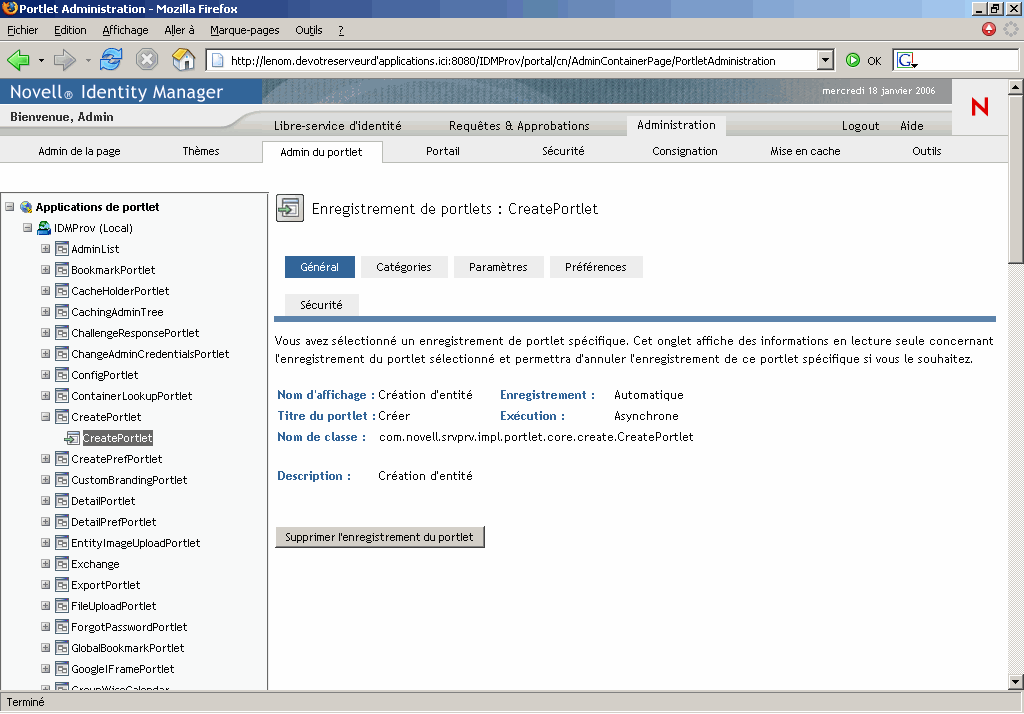
-
Cliquez sur Supprimer l'enregistrement du portlet.
-
Lorsque vous êtes invité à confirmer la suppression, cliquez sur OK.